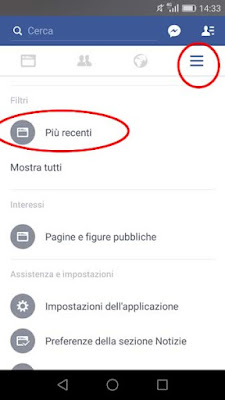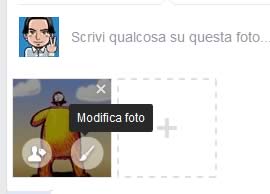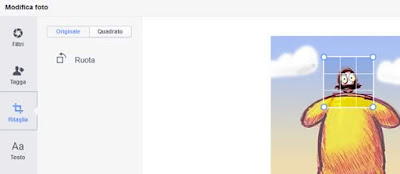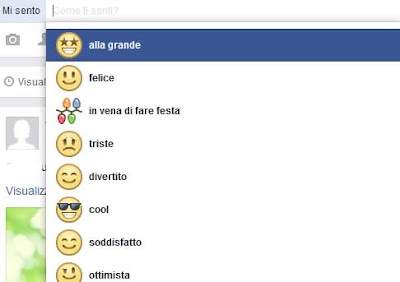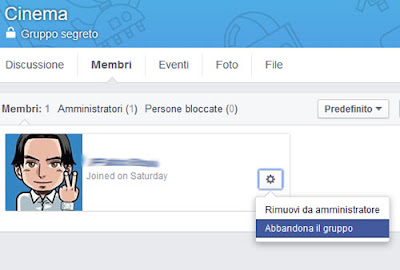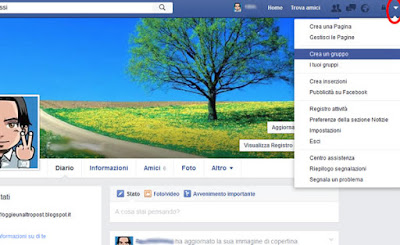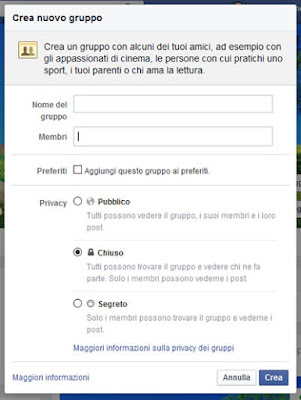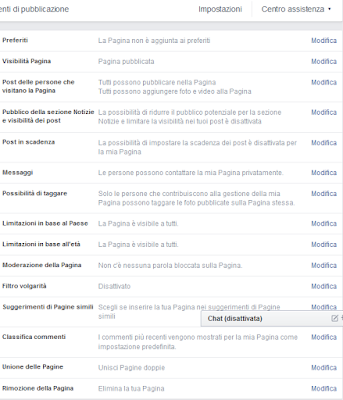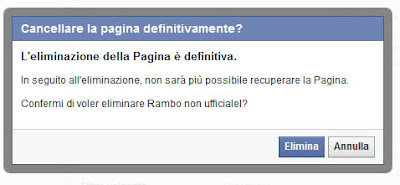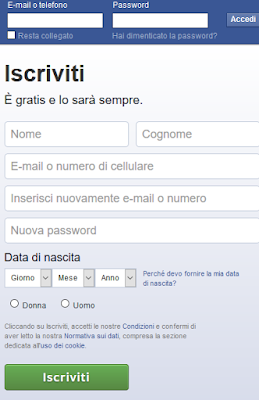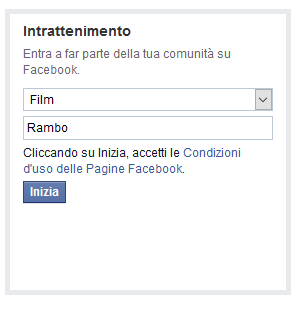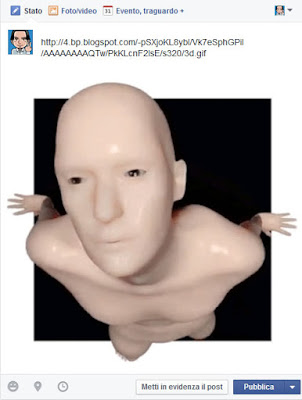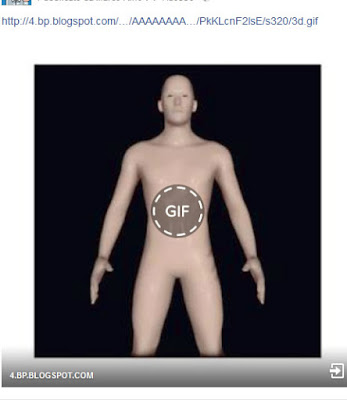Facebook è in continuo mutamento, si sa, quindi capita di perdersi qualche opzione ogni tanto.
Ad esempio oggi volevo modificare le liste amici di facebook (le liste dove è possibile raggruppare i propri amici in modo da decidere chi può vedere cosa, o per ricevere aggiornamenti mirati solo su alcune persone), ma non sapevo più dove andare perchè facebook l'ha cambiata di posto dall'ultima volta che l'ho usata :) Così eccomi qui a fare una mini guida su come trovare la lista degli amici di facebook.
Dov'è la lista amici di facebook?
Le liste amici di facebook si trovano nel menù di sinistra, nella voce Amici.
Clicca sulla voce Amici per entrare in questa pagina:
https://www.facebook.com/bookmarks/lists
Bene, ora sei dentro alla sezione delle liste amici, quindi potrai modificare il nome di una lista, modificare i membri di una lista, creare una lista facebook, ecc... (magari un giorno farò una guidina anche su come creare e gestire una lista facebook, anche se è molto easy).
Questo sembra un post banale, ma in realtà potreste anche faticare a trovare la lista amici facebook tra il marasma delle opzioni di fb... così almeno avete anche il link diretto per accedere alle liste amici di facebook :)
Ad esempio oggi volevo modificare le liste amici di facebook (le liste dove è possibile raggruppare i propri amici in modo da decidere chi può vedere cosa, o per ricevere aggiornamenti mirati solo su alcune persone), ma non sapevo più dove andare perchè facebook l'ha cambiata di posto dall'ultima volta che l'ho usata :) Così eccomi qui a fare una mini guida su come trovare la lista degli amici di facebook.
Dove si trova la lista amici di facebook
Dov'è la lista amici di facebook?
Le liste amici di facebook si trovano nel menù di sinistra, nella voce Amici.
Clicca sulla voce Amici per entrare in questa pagina:
https://www.facebook.com/bookmarks/lists
Bene, ora sei dentro alla sezione delle liste amici, quindi potrai modificare il nome di una lista, modificare i membri di una lista, creare una lista facebook, ecc... (magari un giorno farò una guidina anche su come creare e gestire una lista facebook, anche se è molto easy).
Questo sembra un post banale, ma in realtà potreste anche faticare a trovare la lista amici facebook tra il marasma delle opzioni di fb... così almeno avete anche il link diretto per accedere alle liste amici di facebook :)